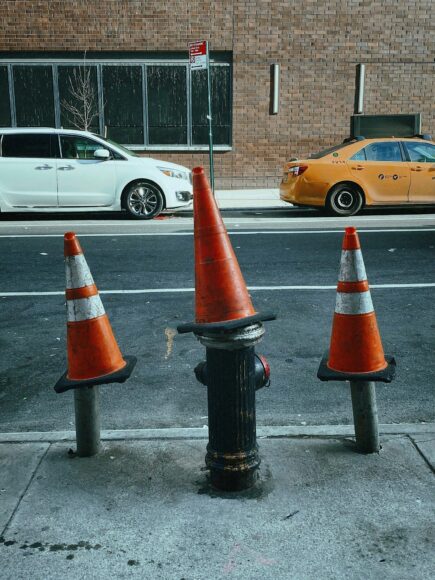- Pourquoi optimiser les performances de WordPress ?
- Ce qu’un plugin d’optimisation WordPress peut améliorer
- Mise en cache des pages
- Lazy loading (chargement différé des images et vidéos)
- Minification et combinaison des fichiers CSS et JavaScript
- Compression Gzip ou Brotli
- Optimisation du cache navigateur
- Nettoyage de la base de données
- Intégration avec un CDN
- Préchargement du cache
- Suppression du CSS non utilisé (RUCSS)
- Intégration avec un CDN
- Les meilleurs plugins pour optimiser les performances de WordPress
- Aller plus loin dans l’optimisation WordPress
- Conclusion
Améliorer la vitesse de votre site WordPress ne se limite pas à activer la mise en cache. C’est un ensemble d’optimisations techniques qui, combinées, permettent de rendre votre site plus fluide, plus agréable à naviguer, et mieux classé sur Google.
Les plugins spécialisés vont bien au-delà du simple cache : chargement différé des images (lazy loading), minification des fichiers CSS et JS, compression Gzip ou Brotli, nettoyage de la base de données, ou encore intégration d’un CDN pour accélérer l’affichage à l’échelle mondiale.
Ce guide se concentre sur ce qu’un plugin peut concrètement apporter en matière de performances. Si vous recherchez une approche plus large (choix de l’hébergement, optimisation des contenus, gestion des extensions…), je vous invite à consulter mon article complémentaire : Comment améliorer les performances de votre site WordPress.
Besoin d’un accompagnement personnalisé pour choisir, configurer ou auditer un plugin de performance ? Je peux vous aider à mettre en place une solution adaptée à votre site et à vos objectifs.
Dans cet article, vous découvrirez les fonctionnalités essentielles à activer, les meilleurs plugins selon vos besoins, et les bonnes pratiques à appliquer pour optimiser votre site sans tout casser.
Pourquoi optimiser les performances de WordPress ?
Un site WordPress lent n’est pas seulement un problème technique : c’est un frein direct à votre visibilité, à votre crédibilité et à vos conversions. Chaque seconde de chargement supplémentaire augmente le risque de voir un visiteur partir avant même que la page ne s’affiche.
L’optimisation des performances n’est donc pas un luxe, mais une nécessité. Elle a un impact immédiat sur plusieurs aspects clés de votre site :
- Meilleure expérience utilisateur : Un site rapide donne une impression de fiabilité et de professionnalisme. Les visiteurs peuvent naviguer facilement, sans attendre le chargement des pages ou des images. C’est particulièrement important sur mobile, où les connexions sont parfois lentes.
- Amélioration des Core Web Vitals : Les Core Web Vitals sont des indicateurs de performance définis par Google. Optimiser ces indicateurs améliore l’expérience utilisateur et répond aux critères de classement du moteur de recherche :
- LCP (Largest Contentful Paint) mesure le temps d’affichage de l’élément principal de la page.
- FID (First Input Delay) mesure la réactivité du site.
- CLS (Cumulative Layout Shift) évalue la stabilité visuelle.
- Meilleur positionnement sur Google : La vitesse de chargement fait partie des signaux utilisés par Google pour classer les pages. Un site lent peut perdre des positions, surtout sur mobile. À l’inverse, un site rapide est favorisé, à qualité de contenu équivalente.
- Taux de conversion plus élevé : Chaque seconde gagnée peut augmenter significativement votre taux de conversion. Que vous vendiez un produit, que vous proposiez un service ou que vous cherchiez à obtenir des demandes de contact, un site rapide réduit la friction et favorise le passage à l’action.
Optimiser les performances, c’est donc améliorer l’efficacité globale de votre site : plus d’engagement, plus de visibilité, plus de résultats.
Ce qu’un plugin d’optimisation WordPress peut améliorer
Un bon plugin d’optimisation ne se contente pas d’activer le cache. Il centralise plusieurs fonctionnalités essentielles qui, combinées, améliorent nettement la rapidité de votre site WordPress tout en allégeant sa charge serveur. Voici les principales optimisations proposées :
Mise en cache des pages
Le cache de page permet de stocker une version HTML statique de chaque page. Ainsi, lorsqu’un visiteur accède au site, WordPress n’a pas besoin de générer la page dynamiquement à chaque requête.
Résultat : moins de requêtes vers la base de données, moins de charge serveur et un affichage bien plus rapide.
Lazy loading (chargement différé des images et vidéos)
Le lazy loading empêche le navigateur de charger toutes les images, vidéos ou iframes dès l’ouverture de la page. Seuls les éléments visibles à l’écran sont chargés immédiatement, les autres le sont au fur et à mesure du défilement.
Résultat : un poids de page réduit au chargement initial, et un gain de temps visible, surtout sur mobile.
Pour aller plus loin, j’explique comment vérifier que le lazy loading est bien actif sur votre site dans mon article sur l’optimisation des images WordPress.
Minification et combinaison des fichiers CSS et JavaScript
La minification supprime les espaces, les commentaires et les sauts de ligne dans les fichiers CSS et JS.
La combinaison regroupe plusieurs fichiers en un seul, afin de réduire le nombre de requêtes HTTP.
Résultat : un code plus léger et un navigateur qui passe moins de temps à demander et à charger les ressources.
Compression Gzip ou Brotli
Ces deux formats de compression permettent de réduire la taille des fichiers envoyés par le serveur au navigateur, sans altérer leur contenu.
Résultat : un transfert plus rapide des fichiers, ce qui accélère l’affichage des pages.
Optimisation du cache navigateur
Le cache navigateur indique au navigateur de conserver certains fichiers localement pendant une période donnée (images, polices, scripts, etc.).
Résultat : les visiteurs réguliers n’ont pas à recharger ces ressources à chaque visite, ce qui améliore encore la vitesse perçue.
Nettoyage de la base de données
Avec le temps, la base de données WordPress s’encombre : révisions d’articles, commentaires supprimés, transients expirés, etc.
Certains plugins permettent de supprimer automatiquement ces éléments inutiles.
Résultat : une base plus légère et souvent une amélioration des performances dans le back-office (surtout sur des sites anciens).
Intégration avec un CDN
Un CDN (Content Delivery Network) comme Cloudflare, BunnyCDN ou KeyCDN réplique les fichiers statiques de votre site sur plusieurs serveurs à travers le monde.
Résultat : les visiteurs reçoivent les fichiers depuis le serveur le plus proche géographiquement, ce qui réduit la latence.
Préchargement du cache
Le cache est souvent généré lorsqu’un utilisateur visite une page. Le préchargement permet d’anticiper cette action : le plugin génère automatiquement une version en cache de toutes les pages dès qu’une modification est détectée (nouvel article, mise à jour, etc.).
Résultat : même le premier visiteur bénéficie de temps de chargement réduits.
Suppression du CSS non utilisé (RUCSS)
Le Remove Unused CSS (RUCSS) est une fonctionnalité avancée proposée uniquement par certains plugins premium. Elle analyse chaque page pour déterminer quelles parties du CSS sont réellement utilisées, et supprime le reste.
Résultat : des feuilles de style plus légères, ce qui accélère le rendu visuel de la page. Attention, cette fonctionnalité peut parfois entraîner des effets de bord si elle est mal configurée.
Intégration avec un CDN
Permet d’utiliser un Content Delivery Network pour servir les fichiers statiques plus rapidement aux visiteurs éloignés.
La plupart des plugins de performance proposent une compatibilité avec Cloudflare, l’un des CDN gratuits les plus populaires. Il permet aussi d’activer des fonctions avancées comme le cache dynamique, le minage automatique de JS/CSS ou la protection contre les attaques.
Les meilleurs plugins pour optimiser les performances de WordPress
Il n’existe pas un plugin unique parfait pour tous les sites. Le choix dépend de votre hébergement, de la complexité de votre site, et de votre niveau de maîtrise technique. Voici une sélection des plugins les plus efficaces, avec leurs points forts et des conseils concrets pour bien les configurer.
Bonnes pratiques de configuration
Quel que soit le plugin choisi, voici quelques règles à suivre :
- Activez uniquement ce que vous comprenez et dont vous avez besoin. Trop d’optimisations peuvent provoquer des effets de bord.
- Testez sur un environnement de préproduction ou clonez le site avant d’activer les options les plus sensibles (lazy loading, suppression CSS…).
- Utilisez GTmetrix ou PageSpeed Insights pour évaluer les gains réels après chaque modification, et apprenez à corriger efficacement les recommandations de performance pour aller plus loin.
- Vérifiez la compatibilité avec votre thème, vos plugins (ex : WooCommerce, Elementor) et votre hébergement.
WP Rocket (payant)
Un des plugins de cache les plus populaires. Il combine cache de page, préchargement, lazy loading, minification, optimisation de la base de données, intégration CDN, etc. Tout est accessible via une interface claire, sans surcharge d’options techniques.
Idéal pour : les utilisateurs qui veulent des résultats rapides sans passer des heures à configurer.
À savoir :
- WP Rocket active par défaut plusieurs optimisations dès son installation. Pensez à les passer en revue une à une.
- La fonction Remove Unused CSS (RUCSS) est très efficace, mais peut casser certaines mises en page mal conçues. Activez-la progressivement.
- Préchargez uniquement ce qui est nécessaire si vous avez peu de ressources serveur. Désactivez le préchargement des polices si inutile.
- Compatible avec la majorité des thèmes et constructeurs comme Elementor ou Divi.
- Si vous utilisez Cloudflare, vous pouvez l’intégrer directement depuis l’onglet dédié pour synchroniser le cache, minifier les ressources et sécuriser les requêtes. C’est simple à mettre en place, et très efficace avec le mode « cache everything » activé côté Cloudflare.
- Attention : depuis 2024 et surtout en 2025, la hausse des prix a été très significative.
W3 Total Cache (gratuit/payant)
W3 Total Cache est l’un des plus anciens plugins d’optimisation pour WordPress. Très complet, il offre une grande liberté de configuration, mais peut aussi se révéler complexe à prendre en main pour les utilisateurs non techniques.
Points forts :
- Cache de page, cache objet, cache de base de données, cache navigateur
- Compatible avec de nombreux CDN (dont Cloudflare)
- Minification et concaténation CSS/JS
- Fonctionnalités avancées comme la mise en cache fragmentée (fragment cache)
À configurer :
- Activez le cache de page et le cache navigateur
- Testez prudemment la minification (peut provoquer des conflits selon les thèmes ou plugins)
- Intégrez un CDN comme Cloudflare dans l’onglet dédié
- Sur les hébergements mutualisés, évitez d’activer toutes les options en même temps : testez progressivement
À savoir :
Le plugin a parfois été critiqué pour sa complexité ou son manque de mises à jour régulières, mais il reste une solution puissante lorsqu’il est bien configuré. Une version premium est disponible, mais la version gratuite couvre déjà la majorité des besoins courants.
LiteSpeed Cache (gratuit)
Plugin extrêmement puissant, notamment parce qu’il s’appuie sur une mise en cache côté serveur, bien plus rapide que le cache PHP classique.
Attention : il ne fonctionne que si votre hébergement utilise le serveur LiteSpeed. Si vous êtes chez un hébergeur comme o2switch ou Hostinger (LiteSpeed activé), c’est un excellent choix. En revanche, sur Apache ou NGINX, il ne servira à rien et peut créer des conflits.
Idéal pour : les boutiques WooCommerce, les sites à fort trafic, ou les hébergements optimisés LiteSpeed.
À configurer :
- Activez le cache de page, le cache pour les utilisateurs connectés (très utile pour WooCommerce), et le cache d’objet.
- Dans l’onglet Media, activez le lazy load des images et iframes.
- L’optimisation CSS/JS est très efficace mais sensible : testez les options une à une (minification, combinaison, chargement différé…).
- Intégrez un CDN (Cloudflare ou CDN LiteSpeed) depuis l’onglet dédié.
À éviter : installer ce plugin sur un hébergement non compatible. Il ne s’activera pas correctement et peut ralentir ou casser votre site.
FlyingPress (payant)
Un plugin léger, bien conçu, et très performant. Moins connu que WP Rocket, mais tout aussi efficace dans bien des cas. L’interface est claire et les options sont bien documentées.
Idéal pour : les utilisateurs avancés qui veulent un contrôle précis sur chaque optimisation.
À configurer :
- Activez le cache de page, le lazy loading avancé (y compris pour les iframes et les vidéos).
- Utilisez les options de déplacement/différé du JavaScript pour accélérer le rendu.
- FlyingPress propose aussi une gestion fine du Critical CSS. Testez page par page si vous utilisez un constructeur.
- Compatible avec BunnyCDN via une intégration directe.
Bon à savoir : FlyingPress consomme très peu de ressources et convient bien aux sites hébergés sur des offres mutualisées.
WP-Optimize (gratuit ou version Premium)
Un plugin connu pour son outil de nettoyage de base de données, mais qui propose aussi la mise en cache, la minification CSS/JS, et la compression Gzip.
Idéal pour : les sites déjà existants avec une base encombrée, ou ceux qui cherchent une solution légère.
À configurer :
- Lancez un nettoyage manuel de la base de données (révisions d’articles, transients expirés, etc.).
- Programmez un nettoyage automatique avec prudence (ex : 1 fois par mois).
- Activez la compression Gzip et la minification dans les réglages avancés.
Limites : pas de lazy loading natif (il faudra l’ajouter via un autre plugin).
Autoptimize (gratuit)
Un plugin complémentaire très efficace pour l’optimisation des fichiers CSS/JS. Il ne propose pas de cache de page, mais fonctionne parfaitement avec d’autres extensions comme WP Super Cache ou Cache Enabler.
Idéal pour : ceux qui veulent garder leur plugin de cache et ajouter une couche d’optimisation fine.
À configurer :
- Activez la minification et la combinaison du CSS et du JS.
- Activez le différé du JavaScript, mais testez bien chaque page après.
- Autoptimize permet aussi de différer les polices Google et d’ajouter un CDN personnalisé.
Astuce : cochez l’option « ajouter un timestamp aux fichiers » pour éviter les problèmes de cache après une mise à jour.
Aller plus loin dans l’optimisation WordPress
Optimiser un site WordPress ne s’arrête pas à installer un plugin, aussi performant soit-il. Pour de meilleurs résultats, voici d’autres points à surveiller :
- Le serveur : même avec un bon plugin, un hébergement lent bridera les performances. Optez pour un hébergeur rapide, à proximité géographique de vos visiteurs.
- Le thème WordPress : un thème trop lourd, mal codé ou obsolète ralentira le site. Vérifiez qu’il respecte les bonnes pratiques et qu’il ne surcharge pas inutilement vos pages.
- Les médias : images non compressées, vidéos auto-lancées ou intégrations lourdes peuvent ralentir considérablement l’affichage. Préparez vos fichiers avant mise en ligne.
- Les extensions inutiles : plus vous avez de plugins actifs, plus votre site sollicite de ressources. Faites régulièrement le tri et supprimez ce qui n’est plus utile.
- Le contenu lui-même : des pages trop longues, mal structurées ou truffées d’éléments externes auront toujours un impact, même avec un plugin bien configuré.
Pour une approche globale de l’optimisation, consultez aussi mon guide : Comment améliorer les performances de votre site WordPress
Conclusion
Un plugin de cache n’est plus seulement un outil de mise en cache : c’est devenu un véritable centre de pilotage des performances WordPress. Bien configuré, il permet de gagner en rapidité, en stabilité, et en positionnement dans les résultats Google.
Mais il ne peut pas compenser un hébergement lent, un thème mal conçu ou un site surchargé. L’optimisation passe par un ensemble cohérent de bonnes pratiques techniques et de choix adaptés à votre site.
Chaque projet est différent : un site vitrine, une boutique en ligne ou un blog n’ont pas les mêmes besoins. Le bon plugin, c’est celui que vous comprenez, que vous configurez bien, et qui s’intègre sans friction à votre environnement.
Besoin d’un avis extérieur ou d’une configuration personnalisée ?
Je peux intervenir pour auditer, optimiser ou sécuriser votre configuration. Vous gagnez en performances, vos visiteurs aussi.